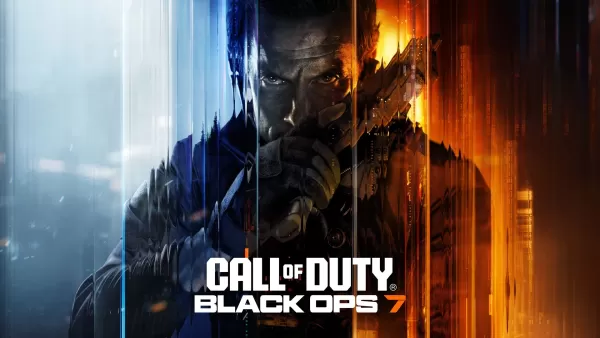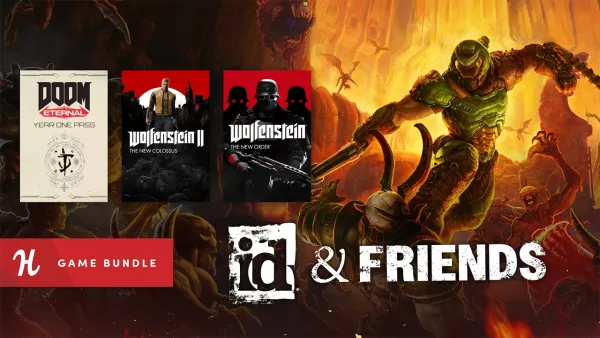クイックリンク
Exile 2の挑戦的なエンドゲームのパスに飛び込む人にとっては、適切な戦利品フィルターを設定することが不可欠です。これらのフィルターは画面上のクラッターを片付けてマッピングセッションをより楽しくするだけでなく、最も関連性の高いアイテムのみを強調することでゲームプレイを強化し、無関係なドロップをふるいにかける手間を節約します。
Path of Exile 1の有効性で有名なFilterBladeは、POE 2もサポートするために更新されました。以下は、その機能を活用する方法に関する段階的なガイドです。
Path of Exile 2にFilterBladeLootフィルターをセットアップする方法
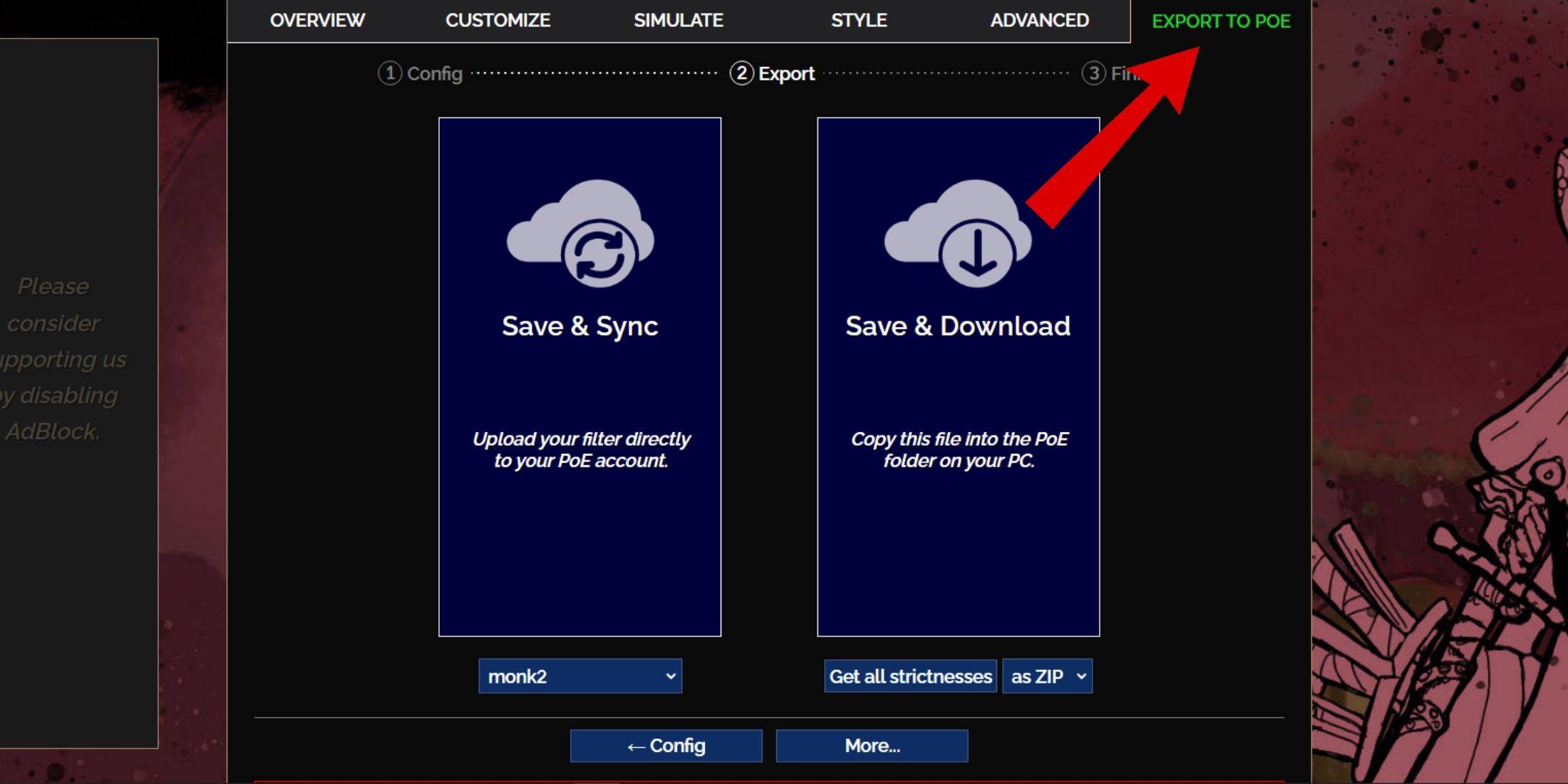
- FilterBlade Webサイトにアクセスすることから始めます。
- 利用可能なオプションからPOE 2を選択します。
- デフォルトのNeveSink Lootフィルターが自動的に選択されます。
- 提供されたスライダーを使用して、厳密さレベルを調整します(詳細については、後で詳しく説明します)。
- 右上にある「ポーへのエクスポート」タブに移動します。
- 必要に応じてフィルターに名前を付けます。
- 右下の「同期」または「ダウンロード」を決定します。
- Save&Syncは、FilterBlade Loot FilterをPOE 2アカウントに直接統合し、フィルターの著者が変更を加えると自動更新が確保されます。
- Save and Downloadを使用すると、コンピューターにファイルを保存できます。これは、複数の同期や新しいキャンペーンの開始時に、さまざまな厳格さレベルを比較するのに役立ちます。
- POE 2を起動してオプションメニューにアクセスし、ゲーム設定に移動します。
- 同期を選択した場合は、アイテムフィルタードロップダウンから新しく同期したフィルターブレードを選択します。
- ダウンロードを選択した場合は、ドロップダウンの横にあるフォルダーアイコンを使用して、ダウンロードしたフィルターを見つけて選択します。
おめでとう!フィルターブレードルートフィルターは、POE 2でアクティブになりました。
どの戦利品フィルターの厳格さを選択する必要がありますか?
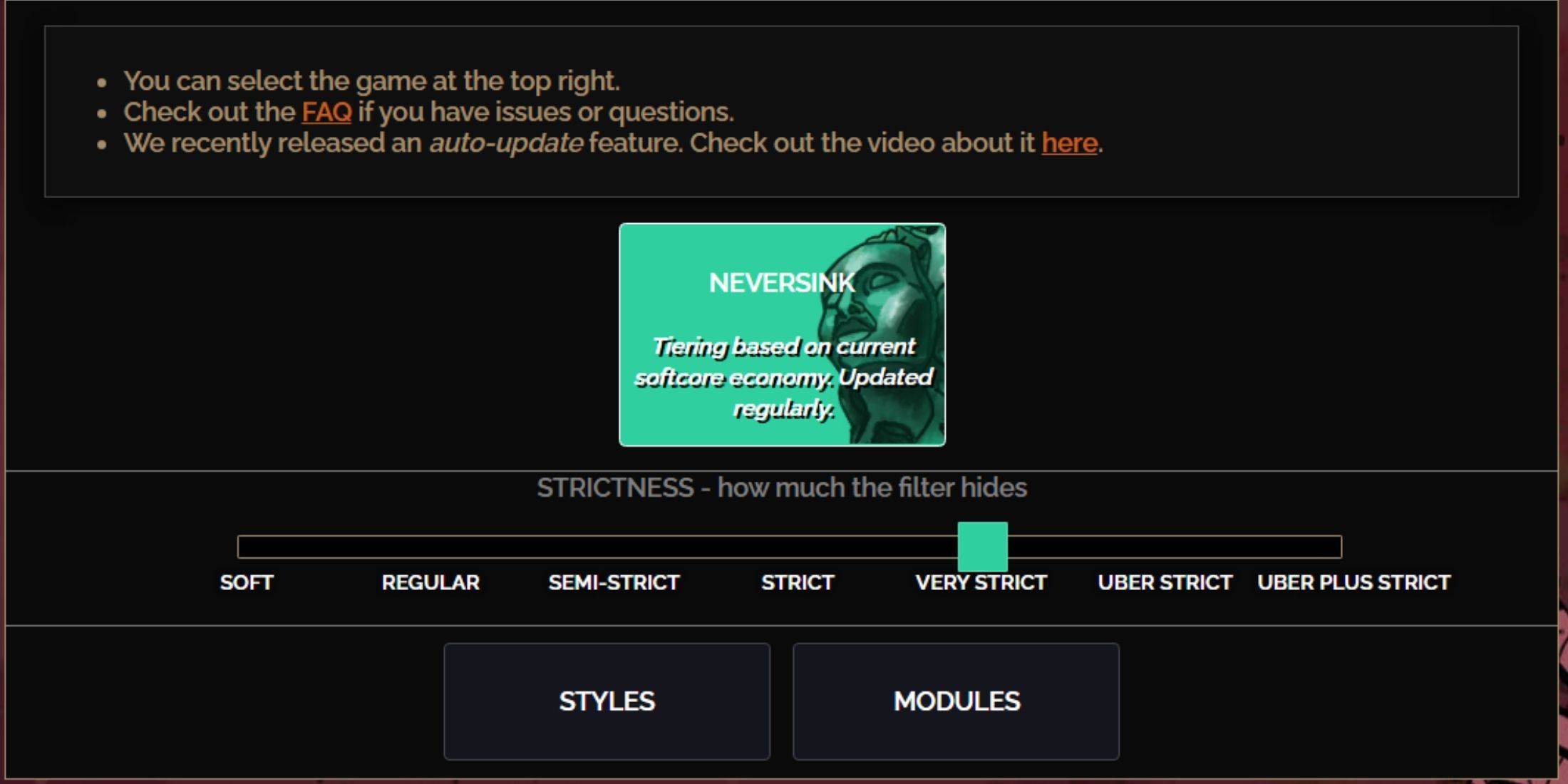
NeveSink FilterBlade Presetは、PoE 2を介した旅の異なる段階に合わせた7つの厳格さレベルを提供します。最初から適切なレベルを選択することは、ゲーム内で表示されるアイテムに影響を与えるため重要です。あなたはいつでも例外を持って微調整することができますが、適切な厳格さから始めると、将来の頭痛が防止されます。
| 厳格さ | 効果 | に最適です |
|---|---|---|
| 柔らかい | 貴重な素材とアイテムを強調して、何も隠されていません。 | ACT 1-2 |
| 通常 | クラフトの可能性や販売価値のないアイテムのみを隠します。 | 第3幕 |
| 半厳しい | 潜在的または限られた価値のあるアイテムを隠します。 | ACT 4-6 |
| 厳しい | 高い売上高なしでほとんどのアイテムを隠します。 | 早期マッピング(Waystone Tier 1-6) |
| 非常に厳格です | 低価値の希少アイテム、ベースを作成し、ウェイストーンティア1-6を隠します。 | 中〜後半のマッピング(Waystone Tier 7+) |
| Uber Strict | ほとんどすべての非階層の希少アイテム、ベースを作成し、ティア1-13のWaystonesを隠します。完全な通貨に焦点を当てています。 | 後期マッピング(Waystone Tier 14+) |
| Uber Plus Strict | 貴重な通貨と高いリターンレア/ユニークを除くすべてを隠します。また、Waystones Tiers 1-14を隠します。 | ウルトラエンドゲームマッピング(Waystone Tier 15-18) |
2回目または3回目のキャンペーンの実行に着手するプレイヤーには、半厳しいレベルから始まることをお勧めします。新しい新鮮なリーグの場合、すべてのアイテムが進行に不可欠な場所、特にソロセルフファウンド(SSF)シナリオでは、ソフトまたは通常の厳格さレベルを選択します。
ハイライトキー(PCのALT)をいつでも使用して、フィルターに隠されたアイテムを一時的に表示できることを忘れないでください。 FilterBladeは、これらのアイテムの名前のサイズを強調表示すると巧妙に目に見えないようになり、クリーンマップビューを確保します。
POE 2でFilterBlade Lootフィルターをカスタマイズする方法
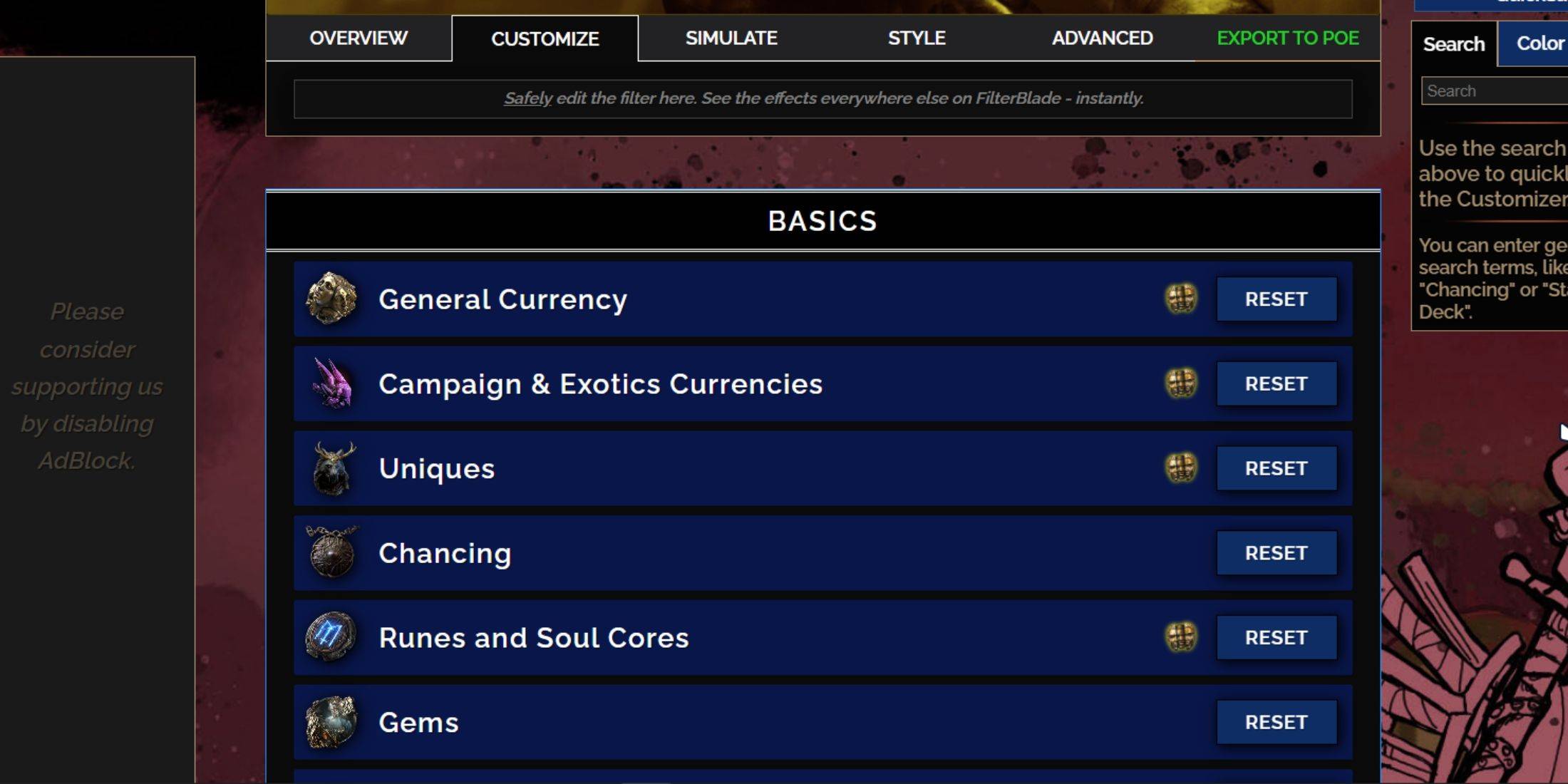
FilterBladeの強度は、ユーザーフレンドリーなカスタマイズオプションにあり、複雑なコードに飛び込むことなく戦利品フィルターを微調整できます。
FilterBladeでカスタマイズタブを使用する方法
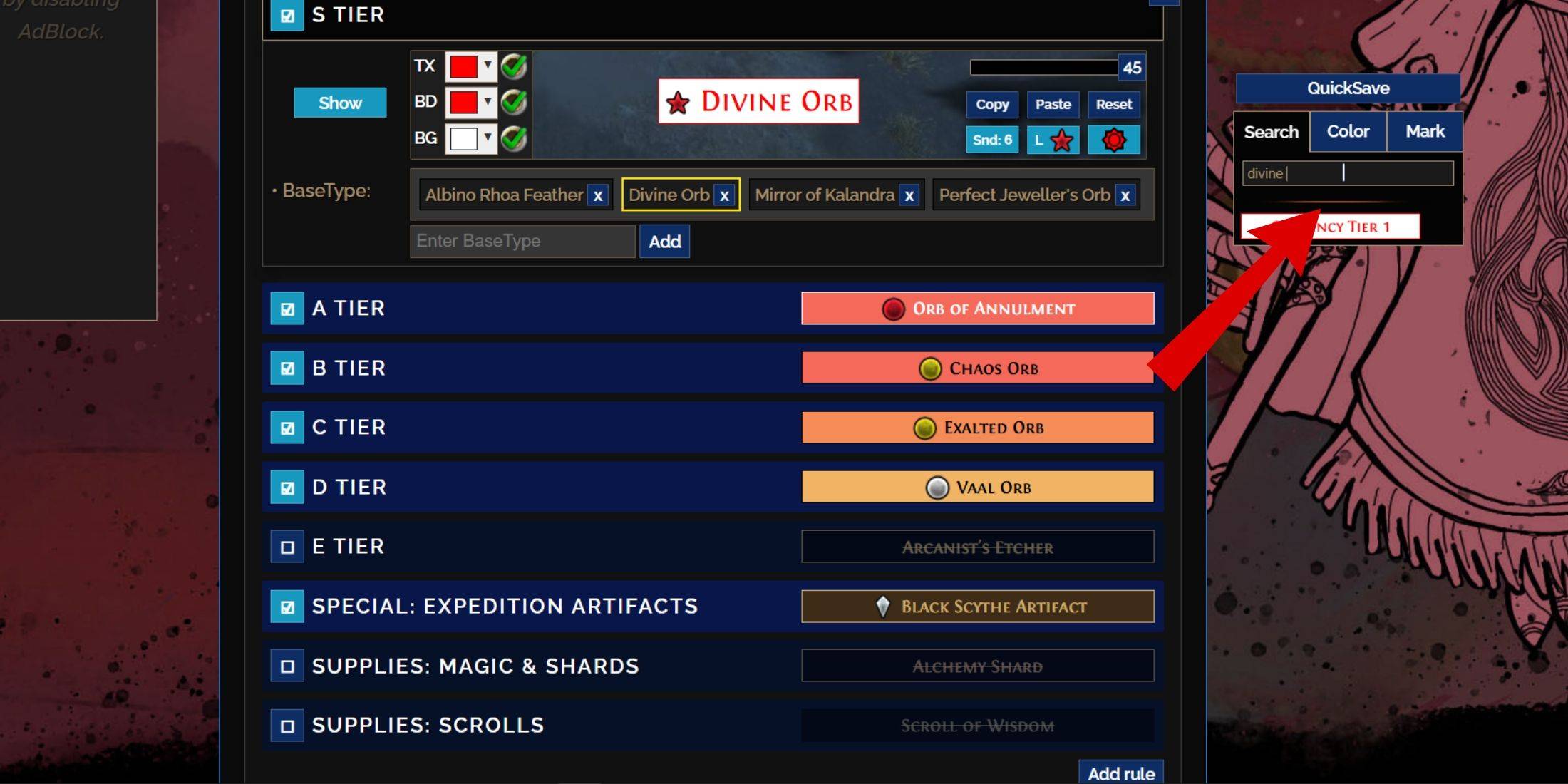
詳細なカスタマイズについては、概要の横にある[カスタマイズ]タブに移動します。ここでは、ナビゲーションを容易にするために分類およびサブカテゴリー化されたPOE 2のあらゆるドロップの包括的なリストを見つけることができます。
たとえば、神のオーブが落ちたときに外観を変更したい場合は、右側の検索バーに「神のオーブ」を入力するだけです。これにより、S Tier General Currencyタブに導きます。このタブでは、Divine Orbの視覚表現のさまざまな側面を調整して、即時のプレビューを利用できます。
アイテムがドロップする音をプレビューするには、ゲーム内のショーケースアイコンをクリックします。
FilterBladeで色と音を変える方法
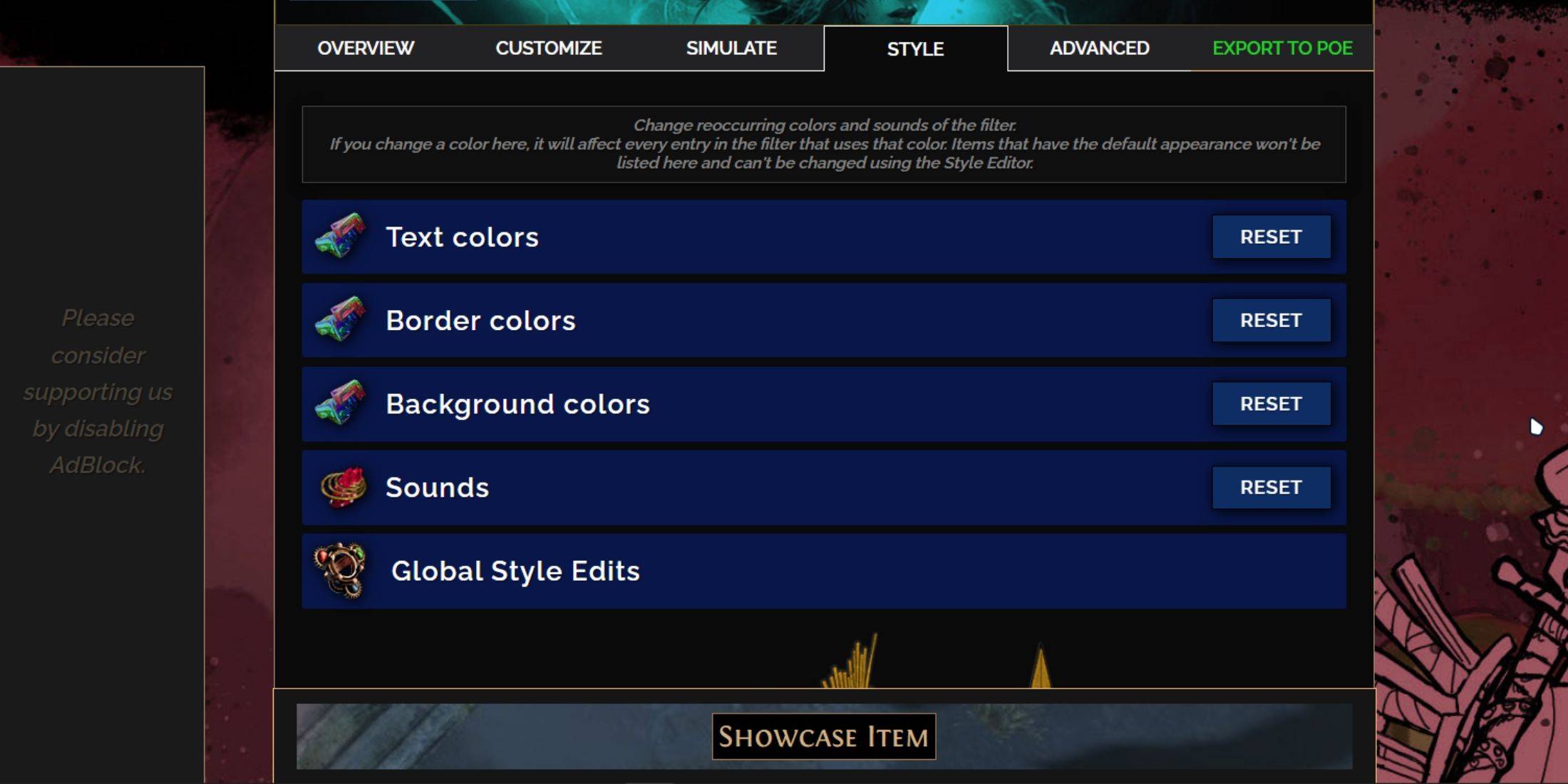
個々のアイテムの調整または小グループには、[カスタマイズ]タブを使用します。より広い、フィルター全体の変更については、「スタイル」タブにアクセスしてください。ここでは、ドロップされたアイテムのテキスト、境界線、背景の外観、および貴重なドロップのオーディオキューを変更できます。
色の変更は、ゲーム内でアイテムがどのように表示されるかについての視覚的なフィードバックを即座に視覚的にフィードバックすることができます。特定のアイテムの調整については、[カスタマイズ]タブを再検討します。
効果音には、ドロップダウンメニューを使用してください。 「カスタム」を選択して、「ゲームとコミュニティサウンド」の下でコミュニティサウンドを探索することで、カスタム.mp3ファイルをアップロードできます。 「リセット」を選択して、いつでも元の設定に戻すことができることを知って、自由に実験してください。
カスタマイズを略奪する新しい人にとっては、パブリックモジュールを実験することは、開始するのに最適な方法です。これらは、ゲームプレイエクスペリエンスを向上させるためのユニークな視覚的または聴覚的修正を提供するコミュニティ作成プリセットです。